Hur du inaktiverar låsskärmen på Windows 10
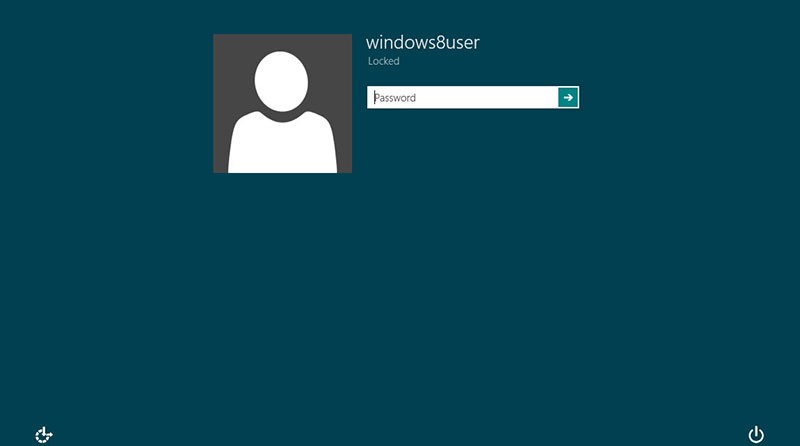
Även om det är sant att Windows-låsskärmen kan vara vacker när du sätter på din dator eller öppnar din bärbara dator, tjänar den inte riktigt något säkerhetsändamål. Faktum är att om du är som jag har du förmodligen slutat märka det för månader, eller till och med år sedan. För många människor är låsskärmen bara något vi måste trycka på eller svepa bort innan vi kan komma till den faktiska inloggningsskärmen, bakom vilken datorns innehåll är låst bort. Lyckligtvis finns det ett alternativ att inaktivera låsskärmen på Windows 10 från april 2018-uppdateringen (version 1803). Allt du behöver göra är att göra en enkel ändring av registret.
Hur man tar bort Windows 10-låsskärmen
I den här artikeln kommer jag att visa dig hur du tar bort Windows-låsskärmen och hur du går direkt till inloggningsskärmen när du startar din Windows 10 PC. Följ bara dessa grundläggande instruktioner:
-
- Använd sökfunktionen för att hitta regedit och kör kommando.
- Klicka på "HKEY_LOCAL_MACHINE" i den vänstra rutan.
- Välj "PROGRAMVARA".
- Öppna "Policies".
- Tryck på "Microsoft".
- Därefter hittar du "Windows" och högerklickar på det.
- Välj "Ny" och dubbelklicka sedan på "Nyckel".
- Byt namn på ny nyckel nr 1 som du just genererade som "Personalisering och tryck på Enter"
- Hitta anpassningsmappen och högerklicka i högra fönstret i registerredigeraren, välj Ny och välj sedan "DWORD (32-bitars) värde" . Ett nytt objekt kommer att visas i den högra rutan i registerredigeraren, med titeln Nytt värde # 1 . Byt namn på det som "NoLockScreen" och tryck på Enter.
- Klicka på "NoLockScreen" för att öppna dess värdedata.
- Ändra värdet från 0 till 1 och klicka på OK under Värdedata.
- Avsluta registerredigeraren och starta om datorn.
Nu kan du kringgå låsskärmen och gå direkt till inloggningsskärmen. Du måste fortfarande ange ditt lösenord eller din PIN-kod för att logga in på din dator, naturligtvis, så oroa dig inte för att detta ska äventyra din säkerhet på något sätt. Det kommer det inte.





